c盘占满了如何清理的方法
- 分类:教程 回答于: 2022年10月28日 09:24:00
工具/原料:
系统版本:win10
品牌型号:惠普
软件版本:360 小白一键重装
c盘满了怎么清理:
方法一:360安全卫士的电脑清理
1.打开360安全卫士后,点击上方导航栏上的【电脑清理】按钮。
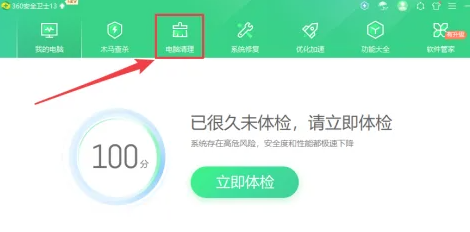
2.在【电脑清理】页面,点击【一键清理】按钮。
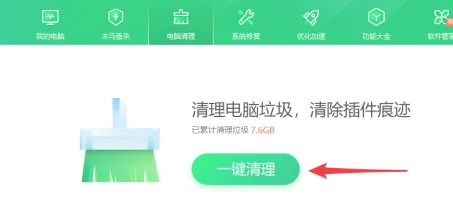
3.等待扫描电脑垃圾。
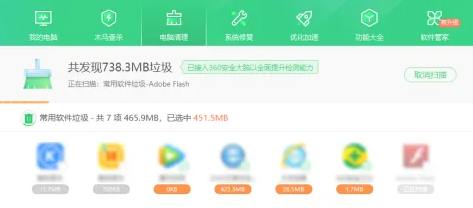
4.扫描完成后,点击【一键清理】按钮即可。
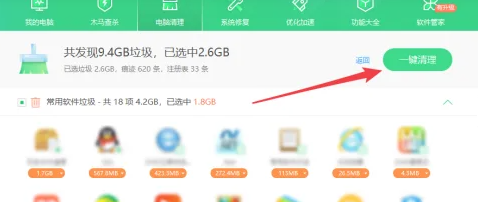
方法二:C盘搬家
1、首先我们要在360电脑管家中的“功能大全”中搜索并下载“C盘搬家”,下载完毕后打开。

2.下载完成之后还有一段功能介绍,这里我们先跳过,C盘搬家会自动扫描电脑C盘中可以搬家的文件,在最下边还可以更改想要搬到位置。更改好搬家位置后,就可以选择需要搬家的文件了。
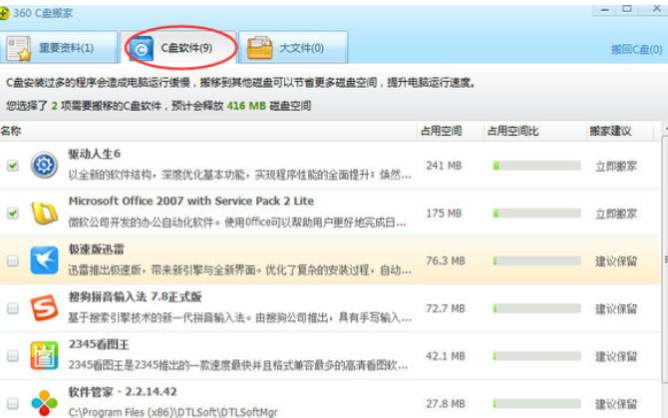
方法三:系统盘瘦身
1.首先打开360安全卫士,找到功能大全点击打开。
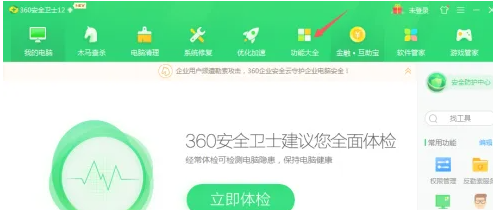
2.进入功能大全界面,点击系统工具,找到系统盘瘦身点击添加并打开。
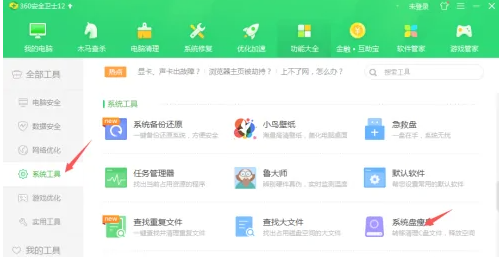
3.进入系统盘瘦身界面,点击立即瘦身就可以了。
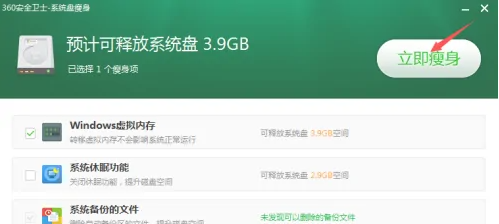
方法四:重装系统
如果实在不行的话,小编推荐大家使用小白一键重装来直接重装系统,但是小编也提醒大家在重装之前一定要提前备份好重要的数据

总结:
以上就是小编的分享,希望对你有所帮助,感谢您看到这里。
 有用
26
有用
26


 小白系统
小白系统


 1000
1000 1000
1000 1000
1000 1000
1000 1000
1000 1000
1000 1000
1000 1000
1000 1000
1000 1000
1000猜您喜欢
- 重装系统windows怎么激活2022/10/14
- windows7游戏不能全屏2016/08/27
- win10系统怎么样|win10系统和win8比哪..2016/07/04
- 手把手教你如何找到京东装机大师的入..2021/10/13
- office2010激活密钥有哪些2022/10/18
- ipad游戏没有声音怎么办2020/07/05
相关推荐
- Win7系统如何一键ghost备份,小编教你..2017/11/29
- 雨林木风win7旗舰版怎么安装教程..2021/04/06
- 教你苹果mac系统还原出厂设置的方法..2021/05/30
- 免费数据恢复软件电脑版有哪些..2023/04/01
- 笔记本数字键盘切换2016/09/03
- 一键小白重装系统方法2023/02/13

















